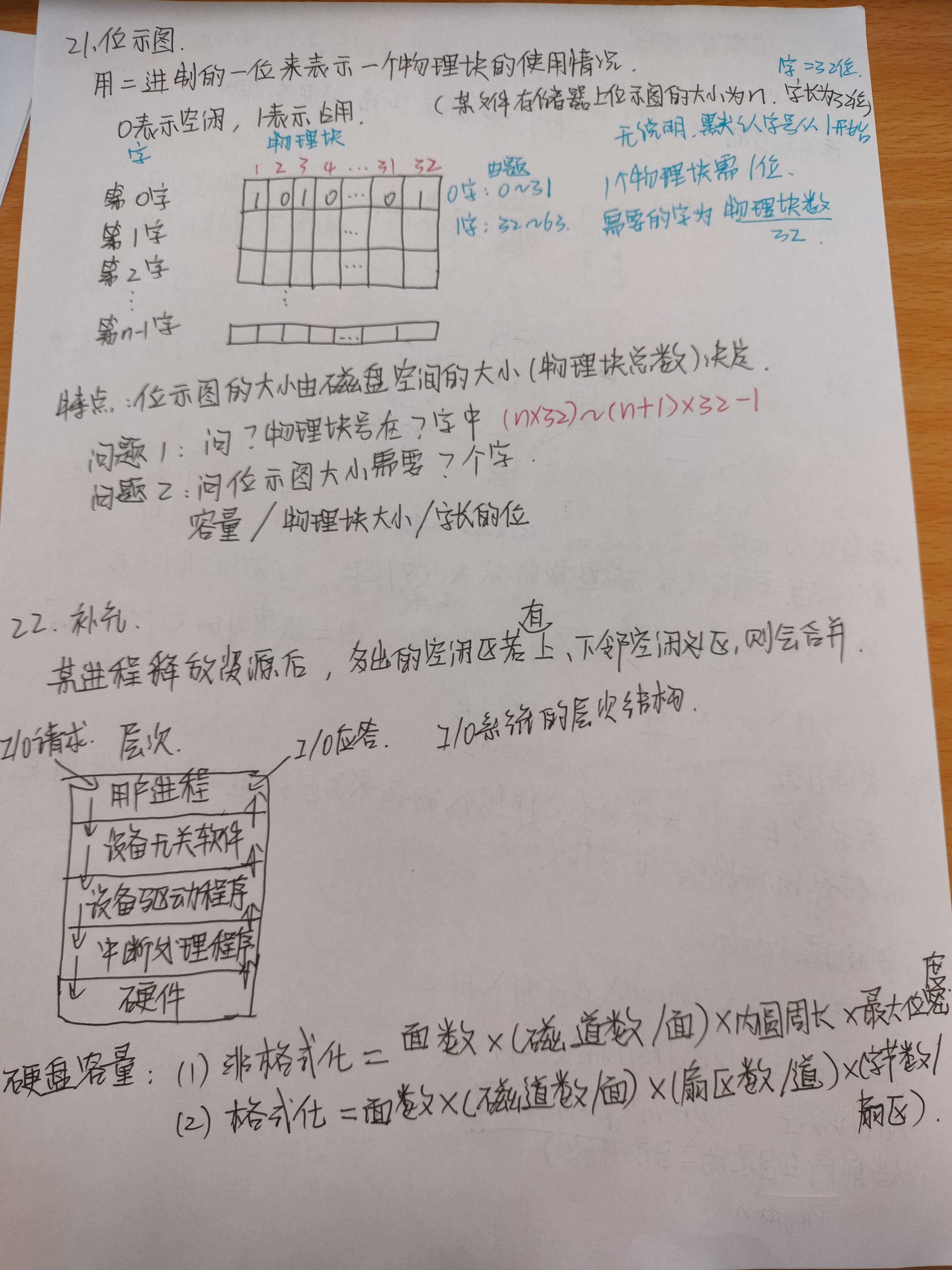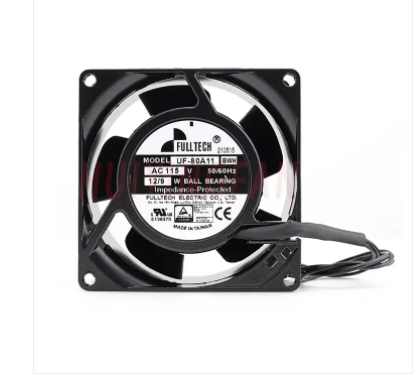在 Windows PowerShell 中启动两个 Ollama 实例的推荐步骤是:
-
打开第一个 PowerShell 窗口,并执行:
$env:OLLAMA_HOST="0.0.0.0:11434" ollama serve -
打开第二个 PowerShell 窗口,并执行:
$env:OLLAMA_HOST="0.0.0.0:11435" ollama serve
这样,你将有两个独立的 Ollama 进程在不同的端口上运行,不会造成模型和资源冲突。
使用 PowerShell 脚本启动服务
- 编写
start-ollama-multi.ps1脚本文件,最好使用记事本,因为该文件格式必须是带有 BOM 的 UTF-8。 请使用 PowerShell 7 或更高版本执行该脚本,在执行目录下会自动生成 4 个文件。
# start-ollama-multi.ps1
Write-Host "正在启动 Ollama 服务在端口 11434..."
Start-Process -FilePath "ollama" `
-ArgumentList "serve" `
-Environment @{OLLAMA_HOST="0.0.0.0:11434"} `
-NoNewWindow `
-RedirectStandardOutput "ollama_11434.log" `
-RedirectStandardError "ollama_11434_error.log"
Write-Host "正在启动 Ollama 服务在端口 11435..."
Start-Process -FilePath "ollama" `
-ArgumentList "serve" `
-Environment @{OLLAMA_HOST="0.0.0.0:11435"} `
-NoNewWindow `
-RedirectStandardOutput "ollama_11435.log" `
-RedirectStandardError "ollama_11435_error.log"
Write-Host "两个 Ollama 服务已尝试启动。请检查 ollama_11434_error.log 和 ollama_11435_error.log 文件查看详细信息。"
当 Ollama 成功启动时,它的正常运行信息被写入了你指定的 _error.log 文件。这反而证明了你的脚本已经成功启动了 Ollama 进程。